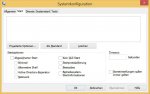Hallo,
ich habe in meinem Notebook die bisher eingebaute SSD gegen eine größere ersetzt. Ich habe die neue SSD partitioniert, und dann die alten Partitionen mittels dd auf die neuen Partitionen kopiert. Danach habe ich Grub neu installiert, und konnte das installierte Arch Linux sofort wieder booten. Beim auswählen des Windows-Starteintrages kam allerdings sofort ein Bluescreen mit einer Fehlermeldung, die mit dem Booten im Zusammenhang stand.
Also dachte ich mir, klarer Fall, muss ich den Windows-Bootloader neu schreiben. Ich kann ja auch erstmal Grub im MBR überschreiben, sodass Windows wieder startet, und danach Grub nochmal installieren. Habe mir also ein Windows 8.1-Wiederherstellungslaufwerk gemacht, und die Kommandozeile davon aufgerufen. Allerdings lässt sich der Bootloader offenbar nicht reparieren.
bootrec /fixmbr funktioniert, bootrec /fixboot oder bootrec /rebuildbcd melden beide nur "Element nicht gefunden".
Ich hatte den Verdacht, die Partition könnte einfach nicht mehr aktiv sein. Habe sie also mittels diskpart aktiv markiert. Nun lautet die Fehlermeldung statt "Element nicht gefunden" "Das angeforderte Systemgerät kann nicht gefunden werden". Starten tut Windows nach wie vor nicht, der Grub ist verschwunden, und beim starten erwartet mich nur der Intel PXR Bootmanager.
Wie kann ich den Bootloader neu Schreiben? Die Linux-Installation an's laufen zu kriegen wird kein Problem sein, ist ja Linux. Es geht mir erstmal nur darum, dass mein Windows 8.1 als Single Boot wieder funktioniert. Für jegliche Ideen bin ich sehr dankbar!
Grüße, Lukas
ich habe in meinem Notebook die bisher eingebaute SSD gegen eine größere ersetzt. Ich habe die neue SSD partitioniert, und dann die alten Partitionen mittels dd auf die neuen Partitionen kopiert. Danach habe ich Grub neu installiert, und konnte das installierte Arch Linux sofort wieder booten. Beim auswählen des Windows-Starteintrages kam allerdings sofort ein Bluescreen mit einer Fehlermeldung, die mit dem Booten im Zusammenhang stand.
Also dachte ich mir, klarer Fall, muss ich den Windows-Bootloader neu schreiben. Ich kann ja auch erstmal Grub im MBR überschreiben, sodass Windows wieder startet, und danach Grub nochmal installieren. Habe mir also ein Windows 8.1-Wiederherstellungslaufwerk gemacht, und die Kommandozeile davon aufgerufen. Allerdings lässt sich der Bootloader offenbar nicht reparieren.
bootrec /fixmbr funktioniert, bootrec /fixboot oder bootrec /rebuildbcd melden beide nur "Element nicht gefunden".
Ich hatte den Verdacht, die Partition könnte einfach nicht mehr aktiv sein. Habe sie also mittels diskpart aktiv markiert. Nun lautet die Fehlermeldung statt "Element nicht gefunden" "Das angeforderte Systemgerät kann nicht gefunden werden". Starten tut Windows nach wie vor nicht, der Grub ist verschwunden, und beim starten erwartet mich nur der Intel PXR Bootmanager.
Wie kann ich den Bootloader neu Schreiben? Die Linux-Installation an's laufen zu kriegen wird kein Problem sein, ist ja Linux. Es geht mir erstmal nur darum, dass mein Windows 8.1 als Single Boot wieder funktioniert. Für jegliche Ideen bin ich sehr dankbar!
Grüße, Lukas
Zuletzt bearbeitet: